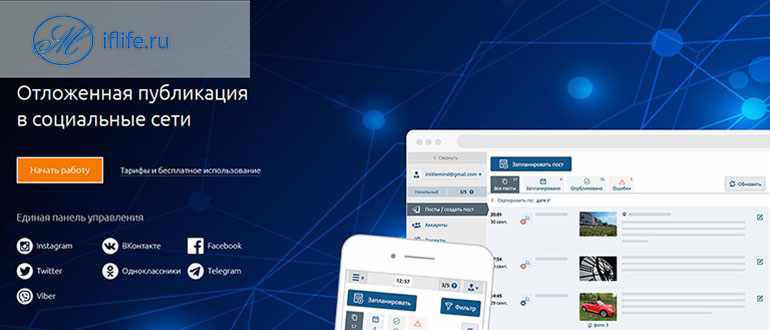
Всем привет! Сегодня я расскажу вам о сервисе отложенной публикации в социальных сетях SMMPlanner. Он позволяет не только публиковать посты, но и делать другие интересные вещи: редактировать изображения, создавать расписание публикаций, команды, которые будут отвечать за различные группы, работать сразу с несколькими социальными сетями.
Обзор сервиса SMMPlanner
Сервис был создан в 2014 году. За 6 лет он не только сохранился, но и прибавил в популярности. Им пользуются как в странах СНГ, так и в странах дальнего зарубежья.
SMMPlanner ориентирован на людей, которые ведут паблики или группы в социальных сетях и стремятся развить их для получения дохода. Он позволяет создавать отложенные публикации постов, составлять расписания, удалять рекламные записи через определенные промежутки времени.
К примеру, вы можете подготовить пост, выставить время публикации и разместить его одновременно в:
- ВКонтакте,
- Твиттере,
- Инстаграме,
- Телеграме,
- Одноклассниках,
- Вайбере,
- Фейсбуке.
Главное преимущество сервиса, это возможность планирования публикаций в сети Инстаграм. Увы, хотя на сегодняшний день это одна из популярнейших социальных сетей, аналоги SMMPlanner редко её поддерживают.
Кстати, планер подойдет не только тем, кто ведет бизнес, но и тем, кто занимается ведением различных тематических сообществ. Ну а сейчас давайте взглянем на его возможности, плюсы и минусы и узнаем, как работать в личном кабинете.
Возможности сервиса
Вот, что может сервис отложенной публикации в социальных сетях SMMPlanner:
- Составлять расписание публикации записей для всех семи площадок,
- Для работы с Инстаграмом предусмотрен приватный прокси-сервер,
- Создавать отложенные публикации не только из обычных постов, но и историй (Инстаграм),
- Возможность редактировать изображения перед их публикацией,
- Помимо фото, можно добавлять видео, опросы, хэштеги и геолокацию,
- Добавление UTM-меток. Они помогают отслеживать переходы и анализировать эффективность рекламных постов,
- Создавать команды для работы над различными проектами,
- Позволяет ставить водяные знаки.
Помимо этого, сервис имеет ряд встроенных подсказок. Даже если пользователь новичок, за пару дней он научится работать в SMMPlanner.
Достоинства и недостатки
А теперь основные плюсы и минусы сервиса.
Размещение постов в разных группах и социальных сетях с помощью одного кликаДлительный пробный периодРедактирование фото и изображений в мощном редакторе CanvaМожно создать команды и распределить их между различными проектами (группами в социальных сетях)UTM-метки для сбора статистикиЦенникНет статистики. Невозможно отследить проделанную работу в графиках и цифрах
Регистрация
А теперь давайте посмотрим, как зарегистрироваться и куда нажимать. Для этого заходим на официальный сайт и находим в верхнем правом углу сайта кнопку «Вход/регистрация». Нажимаем на нее.
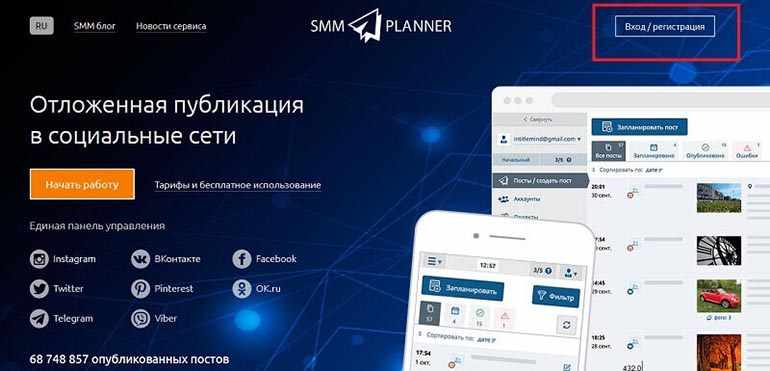
Далее выбираем способ регистрации: с помощью электронной почты или через аккаунт социальной сети. Ну а чтобы не осталось вопросов, разберу оба варианта.
- С помощью электронной почты.
Указываем адрес электронной почты и пароль. Соглашаемся с условиями и ставим галочку в пункте «Я не робот». Код приглашения вводить не обязательно.
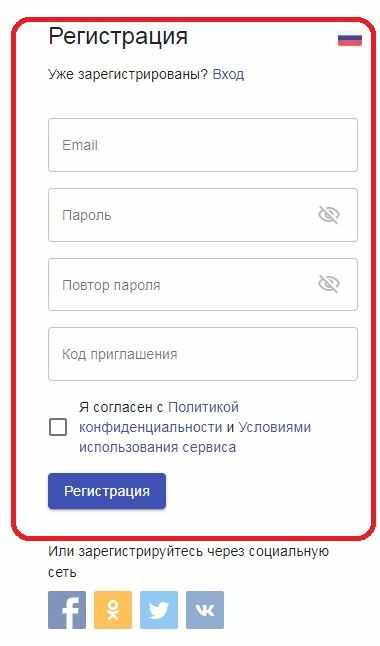
Далее нажимаем на «Регистрация».
После этого система сайта перенаправит в личный кабинет. Останется подтвердить регистрацию щелкнув по ссылке в письме, которое придет на электронную почту, добавить аккаунты соц сетей и приступить к работе.
- С помощью социальной сети.
Алгоритм действий похожий. Также заходим во вкладку «Вход/регистрация» и выбираем «Зарегистрироваться».
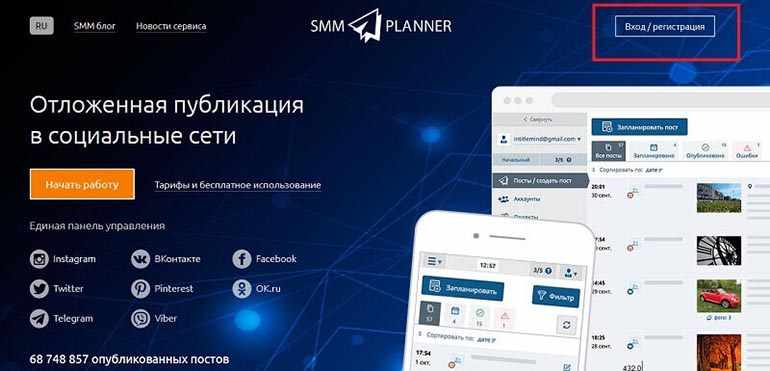
Нажимаем на подходящую иконку социальной сети.
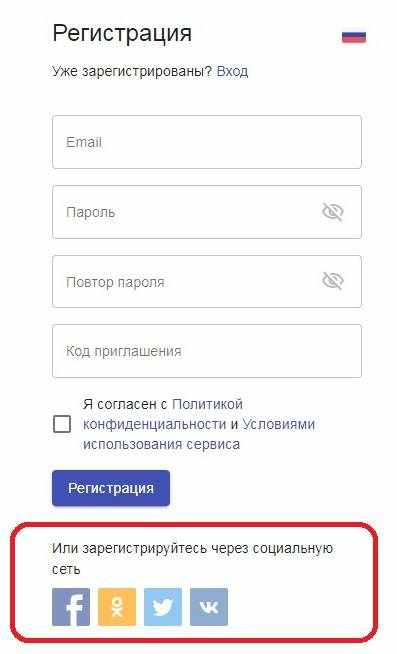
Система запросит доступ к аккаунту, необходимо нажать «Разрешить». Затем, система попросит ввести электронный адрес. Указываем почту и нажимаем на «Регистрация».
Главное отличие второго способа от первого – профиль социальной сети сразу же привяжется к аккаунту и можно будет приступить к работе.
Как работать в SMMPlanner
С регистрацией покончено, поэтому давайте разберем функционал и посмотрим, как пользоваться сервисом.
Подключение профилей социальных сетей
Этот способ идентичен для всех социальных сетей. В качестве примера, рассмотрю подключение странички в Инстаграм:
- Заходим на вкладку «Аккаунты» и выбираем «Подключить аккаунт»,
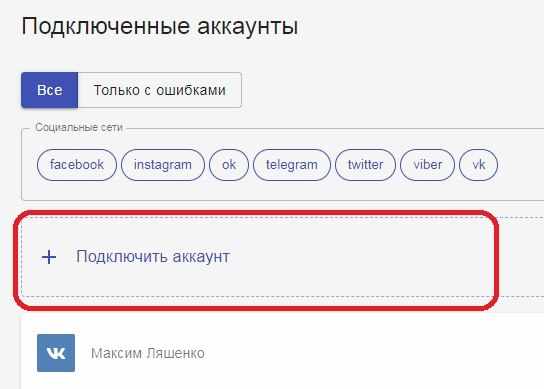
- Справа выбираем Instagram,
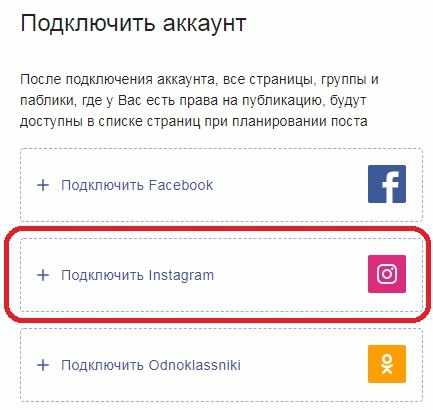
- В появившемся окне вводим логин и пароль от аккаунта. Определяемся с прокси,
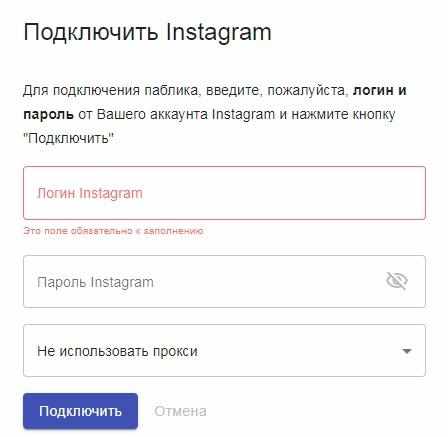
- Далее жмем на «Подключить».
Готово! После авторизации Инстаграм отобразится в подключенных аккаунтах.
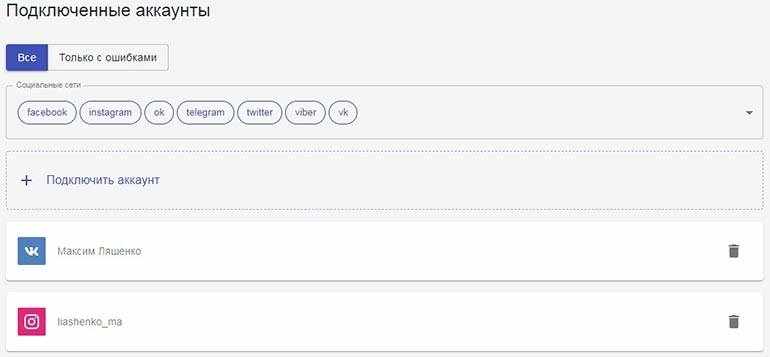
Проекты
Для облегчения поиска нужных аккаунтов в системе предусмотрено создание проектов.
- Чтобы создать проект, находим слева в личном кабинете вкладку «Проекты»,
- В появившемся окне выбираем «Добавить проект»,

- В открывшейся форме задаем название проекта,
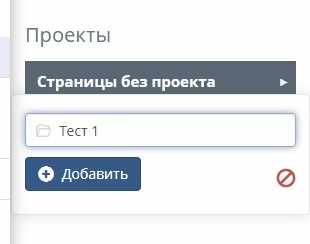
- Нажимаем «Добавить/удалить страницы»,
- Выделяем галочкой нужную страницу и щелкаем «Выйти из режима редактирования»,
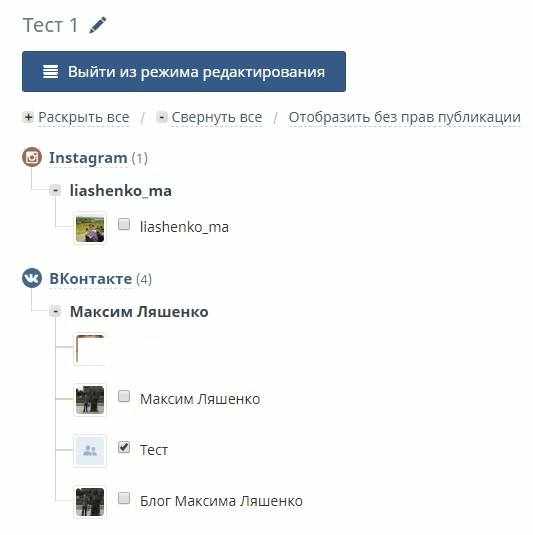
- Готово.
Теперь при переходе на вкладку «Проекты» появится дополнительная кнопка с созданным проектом. Также будут показаны привязанные к нему аккаунты.
Создание постов
А теперь небольшая пошаговая инструкция, как создать пост и разместить его в социальной сети.
- В личном кабинете с левой стороны выбираем вкладку «Посты» и нажимаем на «Запланировать пост»,
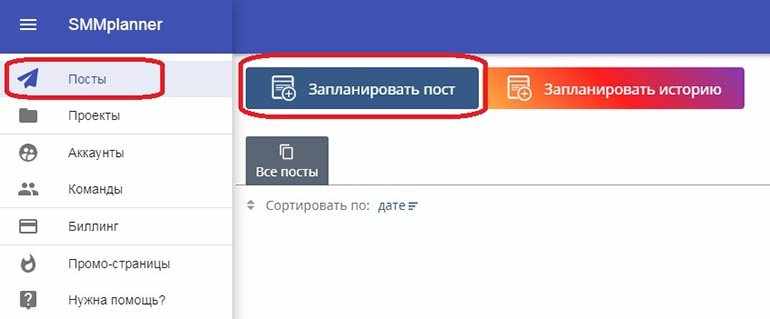
- Пишем текст, добавляем картинку, по желанию ссылку и т.д.,
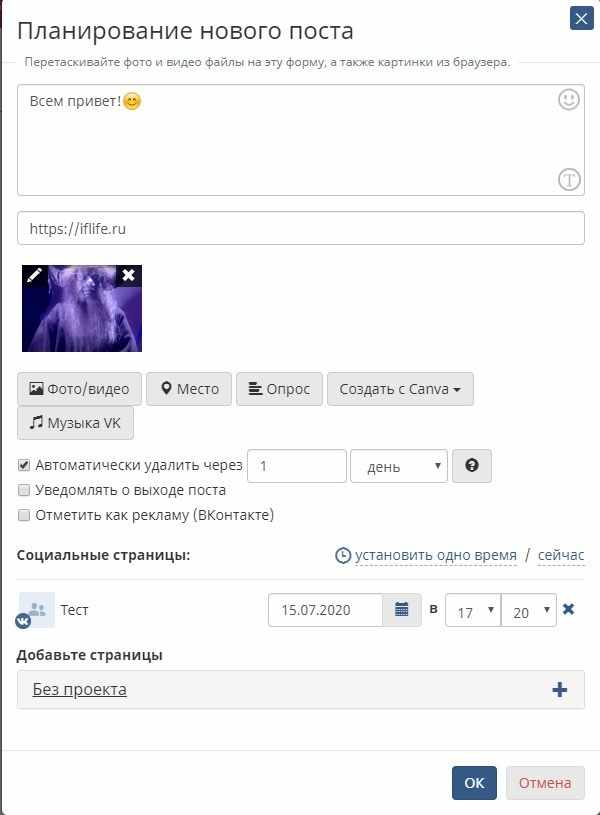
Обратите внимание, в настройках присутствует функция автоматического удаления опубликованного поста. Выбрав этот пункт можно задать точное время, когда запись удалится.
- Далее нажимаем на «+» возле названия проекта (в примере это «Тест 1»).
- В появившемся окне указываем время публикации,
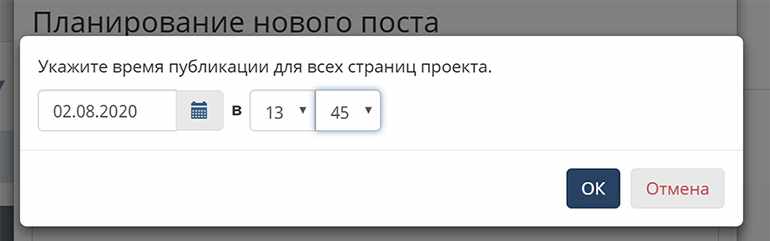
- Подтверждаем нажатием на «Ок».
Все, вот мы и научились создавать посты. Кроме того, таким образом можно сделать отложенную публикацию.
Ох, чуть не забыл. Во время создания поста можно редактировать изображения без использования Canva. Для этого нажмите вот сюда:
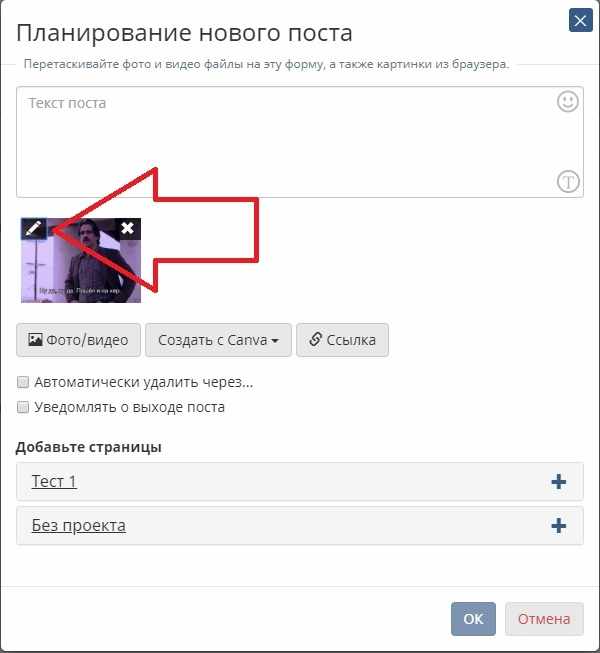
Дублирование записей
С помощью этой функции публикацию можно продублировать в разные социальные сети. Т.е., если она готовилась для ВК, то ее можно продублировать в Инстаграм.
- Для дублирования записи необходимо подготовить отложенный пост, сохранить его и открыть для редактирования,
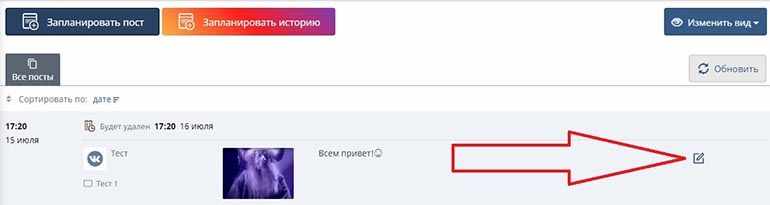
- Нажимаем «Дублировать»,
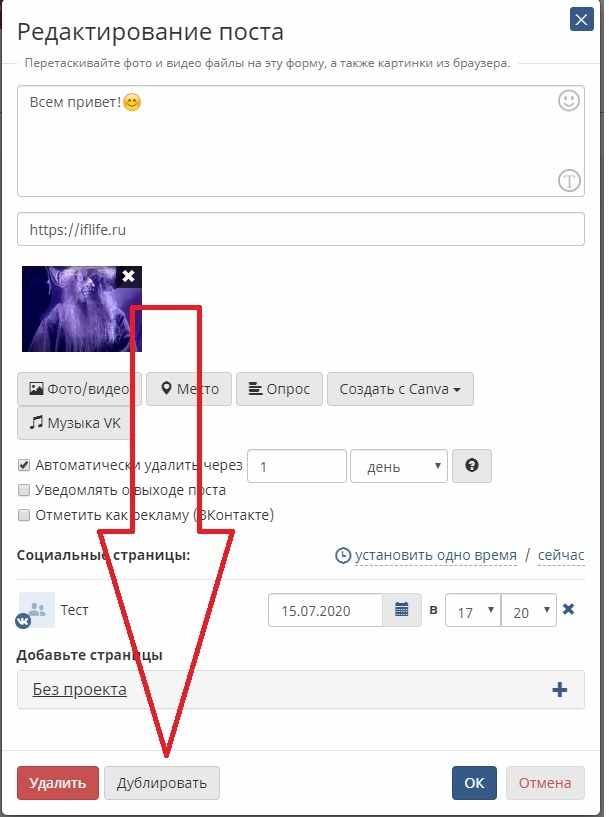
- Выбираем ещё один проект или страницу, куда хотим отправить наш пост, вносим правки, если они нужны и жмем «Окей».
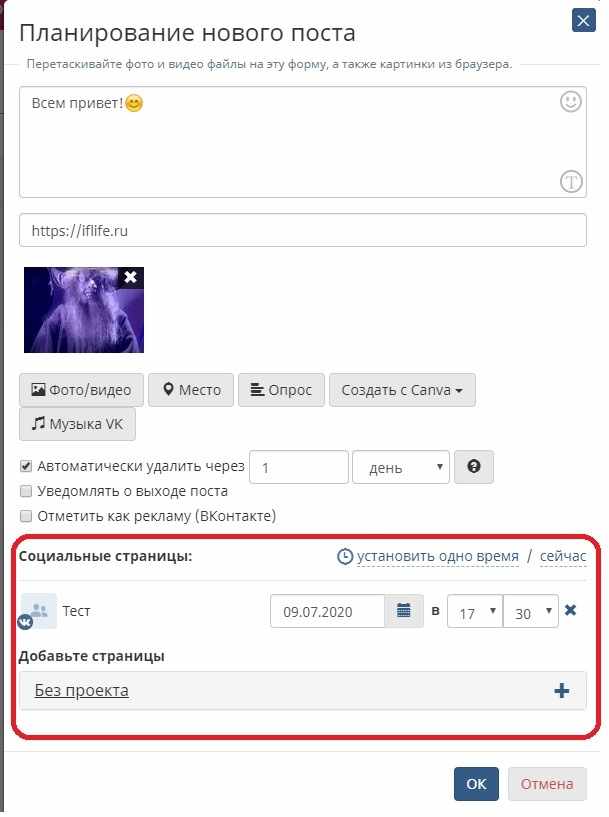
Готово!
Редактор Canva
Он позволяет создавать яркий и запоминающийся контент к постам. Для этого:
- Во время создания нажмите «Создать с Canva»,
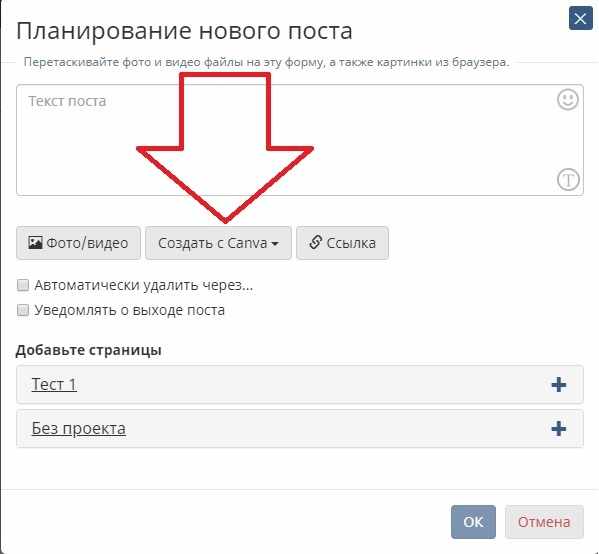
- Выберете, что именно хотите сделать,
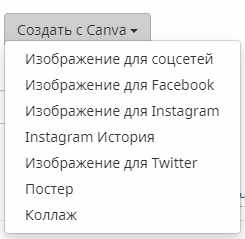
- Авторизуйтесь в редакторе (или зарегистрируйтесь),
- Создайте подходящее изображение воспользовавшись доступными функциями редактора,
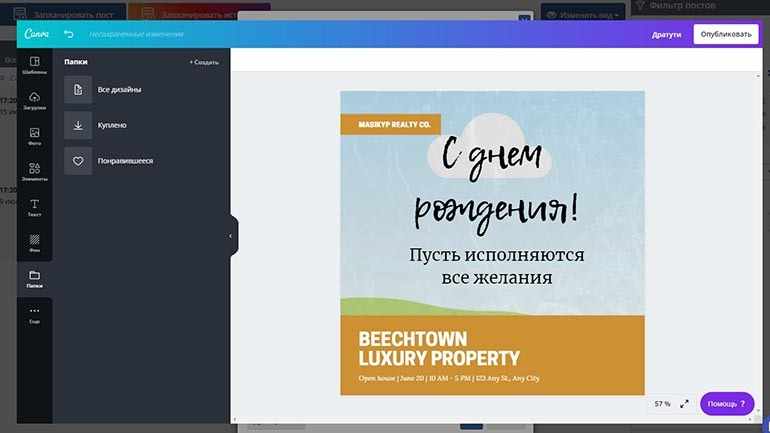
- Нажмите «Опубликовать» справа сверху.
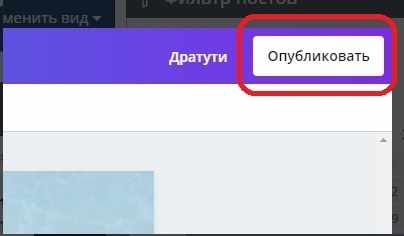
Всё, красивая картинка для поста готова.
Как создать команду
Находим в левом углу кнопку «Команда» и выбираем «Создать новую команду».
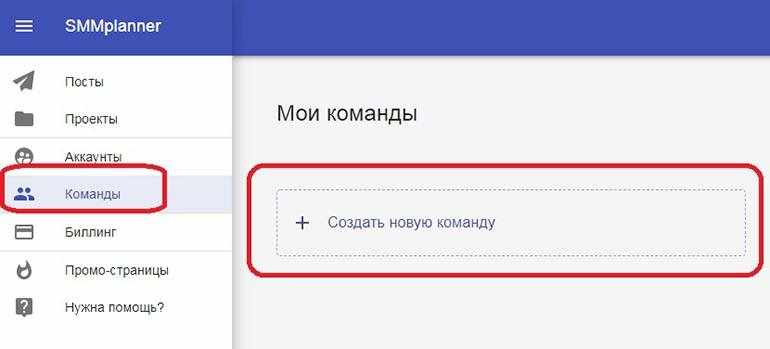
Вводим название и нажимаем «Создать».
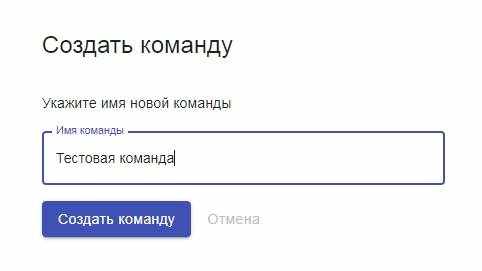
Готово! Теперь можно добавлять участников или назначать проекты для каждой из созданных команд.
Чтобы пригласить участников, нажмите на нужную команду и справа выберете «Участники и роли».
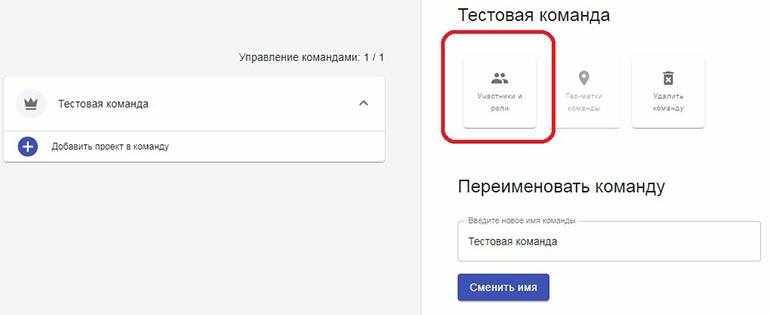
Нажимаем «Пригласить нового участника».
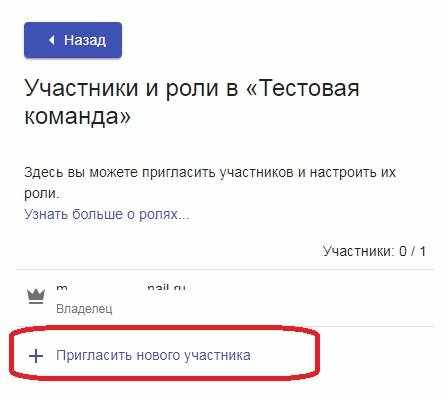
Вводим его почту и выбираем роль. Нажимаем добавить и всё, готово. Кстати, в одной команде может быть несколько проектов. Число команд зависит от тарифа.
Доступно 3 уровня доступа: наблюдатель, редактор, менеджер.
- Наблюдатель. Позволяет следить за ходом работы команды,
- Редактор. Планирует посты,
- Менеджер. Имеет полный контроль над командным проектом.
Так-с, как работать разобрались, теперь давайте расскажу про тарифы.
Тарифы
Как и во всех аналогичных сервисах, у SMMplanner присутствует система бесплатных и платных тарифов:
- Пробный. Позволяет создать десять постов, подцепить пять соц сетей и прикрепить пять водяных знаков,
- Начальный. Дает возможность подключить пять аккаунтов, разместить пять водяных знаков и создать команду с одним участником. Стоимость тарифа 450 рублей,
- Профессиональный. Позволяет подключить десять аккаунтов, десять водяных знаков, создать две команды с двумя участниками. Стоимость тарифа 600 рублей,
- Малый бизнес. Позволяет подключить одновременно двадцать пять аккаунтов, столько же водяных знаков и создать пять команд с 4 участниками в каждой. Стоимость тарифа 1500 рублей,
- Средний бизнес. Одновременное подключение пятидесяти аккаунтов, водяных знаков, создание десяти команд с девятью участниками в каждой. Стоимость тарифа 3000 рублей,
- Крупный бизнес. Сто пятьдесят аккаунтов, столько же watermark, тридцать команд по 9 человек в каждой. Стоимость тарифа 7500 рублей.
Аналоги
У сервиса существует масса аналогов, но я назову лишь 3 самых популярных, способных конкурировать с SMMPlannerom на равных.
- SMMbox,
- Паразайт,
- Postoplan.
Последний приведенный сервис бесплатный, однако количество функций у него ограничено.
Заключение
Итак, теперь вы знаете, как работать в сервисе отложенной публикации в социальных сетях SMMPlannere. Он очень удобен и поможет, если вы занимаетесь продвижением нескольких групп в различных социальных сетях или планируете раскрутить свой онлайн-бизнес. Во всяком случае я периодически им пользуюсь и более чем доволен.
На этом всё. Подписывайтесь и до встречи в следующих статьях! Удачи!